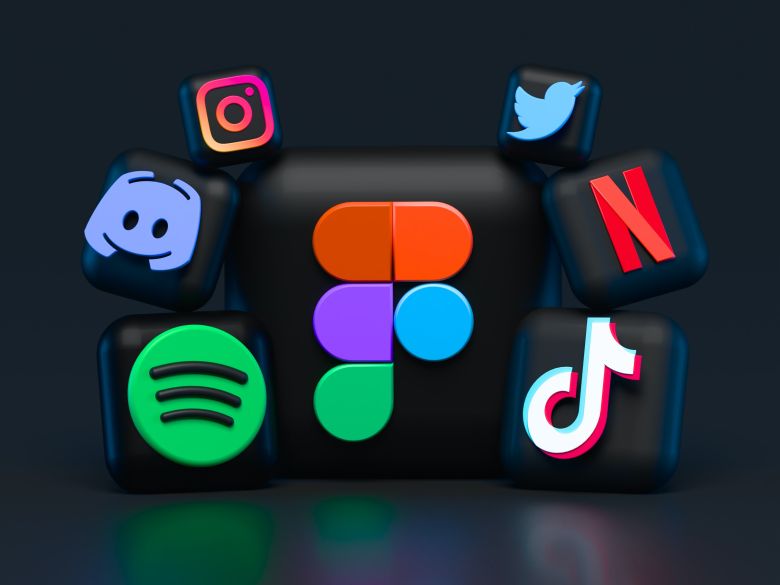Saat pandemi yang lalu, banyak perusahaan, sekolahan, dan kampus harus mengubah bentuk komunikasi satu sama lain melalui sejumlah aplikasi meeting online. Dan salah satu aplikasi meeting online yang paling banyak digunakan adalah aplikasi Zoom. Karena itu, disini kami akan membahas informasi tentang aplikasi Zoom secara lengkap. Sehingga kamu bisa mengetahui cara menggunakan dan mengetahui fitur yang ada di aplikasi Zoom.
Apa itu aplikasi Zoom?
Dikutip dari tisucoding.com, Aplikasi Zoom merupakan platform meeting online yang memungkinkan banyak orang terhubung dalam jarak jauh. Dengan syarat, pengguna harus dilengkapi dengan setidaknya satu perangkat seluler, seperti komputer, tablet , atau smartphone, dan juga perlu terhubung ke internet untuk bisa menggunakannya.
Setiap individu bisa mematikan mikrofon di perangkatnya agar tidak memengaruhi keseluruhan suara orang yang terhubung satu sama lain di aplikasi zoom.
Aplikasi Zoomjuga bisa merekam video HD, merekam audio dan banyak fungsi lainnya serta mendukung jumlah peserta hingga 1.000 orang (jumlah peserta tergantung pada paket Zoom yang Kamu bayar).
Fitur Aplikasi Zoom Meetings
Aplikasi Zoom Meetings mempunyai beberapa fitur utama sebagai berikut:
Rekam rapat
Semua rapat direkam saat Kamu mulai menekan tombol rekam. Bergantung pada kebutuhan kamu, Kamu bisa menyimpan rekaman di penyimpanan perangkat Kamu, atau mengunggah dan menyimpannya ke zoom cloud .
Membackup rekaman rapat di cloud, akan memungkinkan siapa pun yang tidak bisa menghadiri rapat online untuk menonton ulang rapat yang berlangsung.
Berbagi layar
Semua peserta bisa berbagi layar mereka dengan orang lain, sehingga aplikasi ini berguna untuk melakukan sebuah presentasi dalam sebuah kelas online dan seminar dalam berbagai ukuran.
Chatting
Aplikasi Zoom ini juga memungkinkan pengguna untuk menggunaan fitur chat bawaan. Artinya semua orang terhubung dalam sebuah rapat bisa mengobrol dan berinteraksi satu sama lain, seperti halnya bertemu tatap muka!
Virtual speaking
Virtual speaking, merupakan fitur untuk membantu Kamu yang ingin berbicara atau bertanya kepada peserta rapat saat rapat berlangsung.
Voting
Fungsi ini sangat bermanfaat ketika digunakan dalam rapat, karena memmungkinkan untuk membuat voting, dan membagikannya dengan seluruh anggota lainnya untuk mengumpulkan pendapat dan mendapatkan informasi umpan balik dengan cara yang paling objektif. .
Bisukan peserta
Host rapat bisa mematikan mikrofon peserta rapat mana pun dengan mudah. Fitur ini akan memastikan pertukaran informasi bebas dari gangguan kebisingan dari banyak peserta yang mengikuti rapat.
Selain itu, Zoom Meetings juga telah dienkripsi sehingga bisa mengamankan informasi dalam rapat agar tidak diganggu oleh orang lain yang bukan merupakan peserta rapat dengan maksud lain.
Harga Paket dan Biaya Menggunakan Aplikasi Zoom
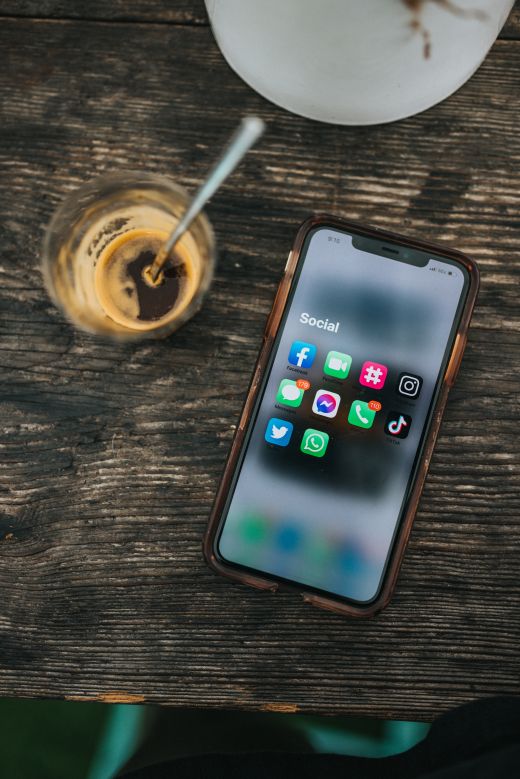
Kabar baik bagi pengguna aplikasi Zoom bisa menggunakan aplikasi ini dengan versi gratis. Tetapi akan dibatasi untuk menggunakan beberapa fitur yang ada di dalamnya. Jadi ketika kamu tidak puas dengan fitur gratis yang ditawarkan aplikasi zoom bisa membeli paket berlangganan sesuai kebutuhan.
Contoh : Paket Zoom gratis memungkinkan hingga 100 peserta, dan setiap pertemuan atau meeting online yang dilakukan hanya bisa berlangsung sekitar 40 menit. Namun, jika Kamu ingin rapat bisa bertukar informasi dengan lebih banyak orang, dan memperpanjang waktu penggunaan. Maka Kamu harus membeli paket zoom pro.
Harga Paket aplikasi Zoom juga sangat murah, hanya sekitar $14,99 per bulan per host. Selain itu, Kamu bisa memilih beberapa paket lainnya yang disesuaikan dengan kebutuhan kamu.
Catatan :
Harga paket zoom berlaku per host, bukan per peserta meeting dari aplikasi. Artinya, hanya cukup 1 orang berbayar, dengan membuka rapat maka bisa langsung terhubung dengan banyak orang lain (gratis) untuk bergabung dalam rapat di Zoom yang dibuat host (berbayar).
Peserta (gratis) bisa menyimpan data apa pun, mereka hanya terbatas pada beberapa fitur paket gratis saja (seperti melakukan panggilan tidak lebih dari 40 menit).
Tentang Zoom Room
Zoom Room merupakan layanan tambahan dalam software Zoom Meeting, untuk menghubungkan departemen lain dalam rapat perusahaan saat dibutuhkan. Ini berarti Kamu perlu membayar biaya bulanan tambahan ( $49 per room) ditambah jumlah yang Kamu bayarkan saat membeli paket bulanan Zoom meeting.
Zoom Room dirancang untuk pemilik dan manajer perusahaan besar, saat ada kebutuhan untuk menghubungkan banyak orang dan bagian dalam rapat. Karena itu, layanan ini memiliki harga paket yang cukup mahal.
Zoom Room mencakup: layar perencanaan (mendukung melihat rapat yang akan datang dan menjadwalkan rapat baru), berbagi layar/video, dan URL ke layar di Zoom Meeting (jika Kamu tidak menggunakannya) saat melakukan rapat di aplikasi.
Haruskah Saya Menggunakan Aplikasi Zoom?
Aplikasi Zoom merupakan salah satu aplikasi meeting online yang paling populer saat ini, karena pada dasarnya memenuhi kebutuhan seperti :
- Support hingga 100 peserta dan durasi meeting berlangsung hingga 40 menit untuk versi gratis .
- Ada fitur perekaman video, perekaman audio, berbagi layar, obrolan video, cadangan rekaman , dan fitur lainnya.
- Dengan paket berbayar, maka Kamu bisa menggunakan lebih banyak fungsi meeting online yang lebih lengkap dan menarik .
- Ini benar-benar aplikasi pendukung yang cocok bagi mereka yang ingin bertukar informasi, bekerja dan belajar dari jarak jauh. Namun, seperti software meeting online lainnya, Zoom masih menghadapi beberapa masalah privasi.
Cara Menggunakan Zoom di komputer

Cara menggunakan aplikasi Zoom di komputer tentunya pertama kamu harus download dan instal aplikasi Zoom di komputer/laptop windows/Mac. Setelah itu, jika aplikasi sudah terinstal, ikuti instruksi menggunakan zoom di komputer berikut :
- Langkah 1 : Klik Gabung Rapat.
- Langkah 2 : Masukkan ID Rapat Anda (ID ini disediakan oleh pembuat room) dan Nama Tampilan Anda .
- Langkah 3 : Instal Kamera dan microphone : Izinkan perekaman video, dan nyalakan microphone.
Dalam aplikasi Zoom Meetings di komputer, terdapat fitur-fitur dasar sebagai berikut:
- Nyalakan/matikan Mikrofon bicara
- Hidupkan dan matikan kamera
- Mengaktifkan/menonaktifkan transmisi audio PC selama rapat
- Kelola peserta ruang rapat
- Bagikan jendela tertentu di desktop
- Nyalakan jendela obrolan di sisi kanan
- Klik tombol ini untuk mulai merekam rapat
- Akhir pertemuan
Cara Menggunakan Zoom di HP
- Pertama kamu unduh dan instal aplikasi Zoom Meetings ke Android atau iOS, lalu masuk ke aplikasi Zoom.
- Setelah login ke aplikasi Zoom, ketuk Gabung ke Rapat
- Masuk ke ID Rapat dan mulai berpartisipasi dalam rapat online
Di atas adalah informasi dasar tentang apa itu aplikasi Zoom dan cara menggunakan aplikasi Zoom Meetings. Jadi dengan informasi ini semoga bisa membantu kamu untuk bisa mengenal aplikasi zoom dari fitur yang dimilikinya, harga paket berlangganan, dan cara menggunakan aplikasi zoom meeting di komputer dan hp. Jadi kamu nantinya bisa melakukan sekolah online atau melakukan rapat online dengan lebih mudah dan praktis.